J'ai une application que j'utilise tous les jours, mais chaque fois que je l'ouvre, elle s'ouvre sur un nouveau document vierge, au lieu du projet sur lequel je travaillais lorsque j'ai fermé l'application. Pour ouvrir ce projet, je dois placer la souris sur la barre de menu de mon Mac, cliquer sur Fichier > Éléments récents…, et trouvez-le là-dedans.
Pour résoudre ce problème, j'ai cherché un moyen d'accéder facilement aux derniers projets de cette application. Et si je pouvais mettre cette liste de projets récents dans le Dock de mon Mac? Il s'avère que vous pouvez facilement le faire, en utilisant une recherche Spotlight rapide, un dossier intelligent et un glissement vers le Dock.
Dossiers intelligents dans le dock
L'application en question est Ableton Live, mais vous pouvez le faire avec n'importe quel type d'application/fichier/projet. J'en avais marre de devoir ouvrir l'application, puis d'ouvrir le projet sur lequel je travaille actuellement. Ce n'est pas si grave, mais mon Mac est vieux et ouvrir deux projets au lieu d'un peut prendre un certain temps.
La réponse se trouve dans les dossiers intelligents. Ces les dossiers contiennent les résultats d'une recherche du Finder. Chaque fois que vous effectuez une recherche, vous pouvez enregistrer les critères de recherche en tant que dossier intelligent. Ensuite, la prochaine fois que vous ouvrirez ce dossier, vous trouverez les derniers résultats à jour de cette recherche. C'est miraculeux et vraiment utile.
Le kicker vient ensuite: vous pouvez conserver ce dossier dans la barre latérale du Finder ou le faire glisser vers le Dock du Mac. Il apparaît comme n'importe quel autre dossier, seulement il contient les résultats de la recherche. Voyons voir comment ça fonctionne.
Étape 1: créer le dossier intelligent
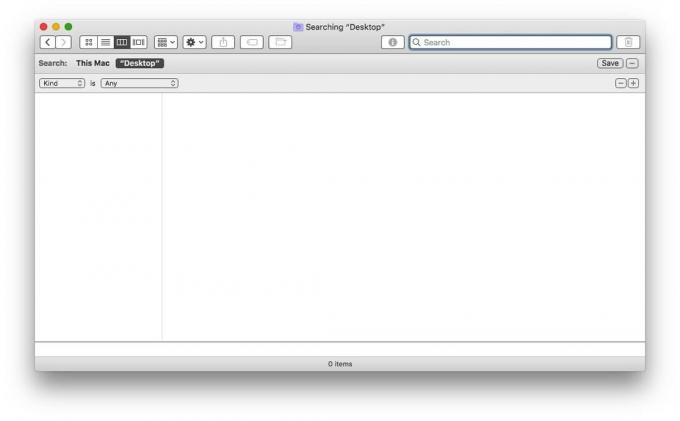
Photo: Culte de Mac
Pour commencer, appuyez simplement sur F dans n'importe quelle fenêtre du Finder, et vous verrez la fenêtre de recherche vide, ci-dessus. Si vos projets/documents cibles se trouvent tous dans un dossier particulier du Finder, commencez par là pour affiner la recherche.
Ensuite, élaborez votre recherche.

Photo: Culte de Mac
Ici, j'ai mis le Type à Autre, et entré le type de fichier que je veux. Dans mon cas, un Ableton Live Set. (J'aurais également pu rechercher l'extension de fichier .als.) Ensuite, j'ai défini la date de dernière modification pour afficher uniquement les fichiers sur lesquels j'ai travaillé au cours des deux dernières semaines.
Cela a fonctionné, mais comme Spotlight recherchera également dans les sous-dossiers, il renvoyait toutes les sauvegardes automatiques effectuées par Ableton pendant que vous travailliez. Ceux-ci ressemblent à ceci :
projet incroyable \[2020-04-15 192815\].als
Exclusif
Ces fichiers .als sont généralement conservés dans un dossier de sauvegarde séparé, mais dans ma recherche enregistrée, ils sont tous apparus, encombrant les résultats. Maintenant, vous ne rencontrerez probablement pas ce même problème, mais vous voudrez peut-être exclure certains types de fichiers de votre recherche. J'ai remarqué que ces sauvegardes ont des crochets autour de la partie date du nom de fichier, donc ma solution de contournement rapide et sale consistait à exclure tous les fichiers avec un [ n leur nom.
Pour exclure quelque chose d'une recherche, au lieu de l'inclure, vous pouvez -clic sur le + bouton (le bouton qui ajoute une nouvelle option de recherche) pour obtenir une sous-section conditionnelle. C'est-à-dire que vous pouvez choisir si les termes de recherche dans cette section sont inclus ou exclus de la recherche entière.
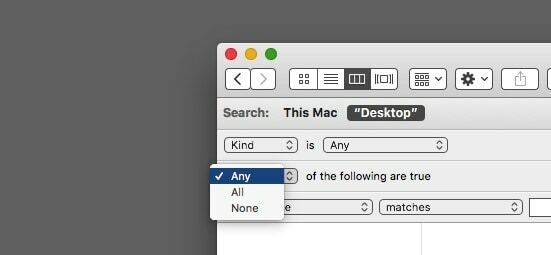
Photo: Culte de Mac
Comme vous pouvez l'imaginer, les choses peuvent devenir assez complexes, ce qui facilite la création de recherches personnalisées très puissantes.
Les résultats seront mis à jour en direct lorsque vous modifierez le terme de recherche. Lorsque vous êtes satisfait du résultat, cliquez sur sauvegarder, donnez un nom à la recherche et, si vous le souhaitez, ajoutez-la à la barre latérale du Finder.
Ajoutez votre dossier intelligent au Dock Mac
Maintenant, pour ajouter ce dossier intelligent à votre Dock, faites-le simplement glisser là-bas. Par défaut, les dossiers intelligents sont conservés dans votre dossier ~/Bibliothèque/Recherches enregistrées. Vous pouvez simplement cliquer avec le bouton droit sur un dossier intelligent dans la barre latérale du Finder et choisir Afficher dans le dossier joint pour le révéler.

Photo: Culte de Mac
Une fois que vous avez le dossier dans le Dock Mac, vous pouvez simplement cliquer dessus. Les résultats de la recherche seront diffusés, tout comme le contenu d'un dossier normal. Vous pouvez également personnaliser l'ordre de tri et la façon dont la fenêtre contextuelle s'affiche - sous forme de pile, de grille ou de liste.
Si vous souhaitez simplement ajouter un dossier Éléments récents général à votre dock, nous avons un mode d'emploi sur cela aussi. Et même si vous n'avez pas besoin d'un dossier intelligent dans le Dock, vous devriez quand même le vérifier. Chaque fois que vous recherchez quelque chose plus de deux fois, créez simplement un dossier intelligent.
